In Password Depot können Sie unter Bearbeiten > Optionen > Allgemein im Bereich Benutzeroberfläche verschiedene Themen auswählen und somit die Benutzeroberfläche optisch nach den eigenen Wünschen anpassen.
Hier besteht unter Thema die Auswahl aus acht verschiedenen Layouts der Benutzeroberfläche: Default (wird standardmäßig vorgegeben), Glossy, London, Longyearbyen, Metropolis, Sky, Dark und Light . Das ausgewählte Thema erscheint, nachdem Sie die Optionen schließen, indem Sie auf OK klicken. Im Folgenden sehen Sie Bilder aller sechs Themen, damit Sie sich das bevorzugte Layout für Password Depot ganz nach Wunsch aussuchen können:
Thema "Default"

Thema "Glossy"
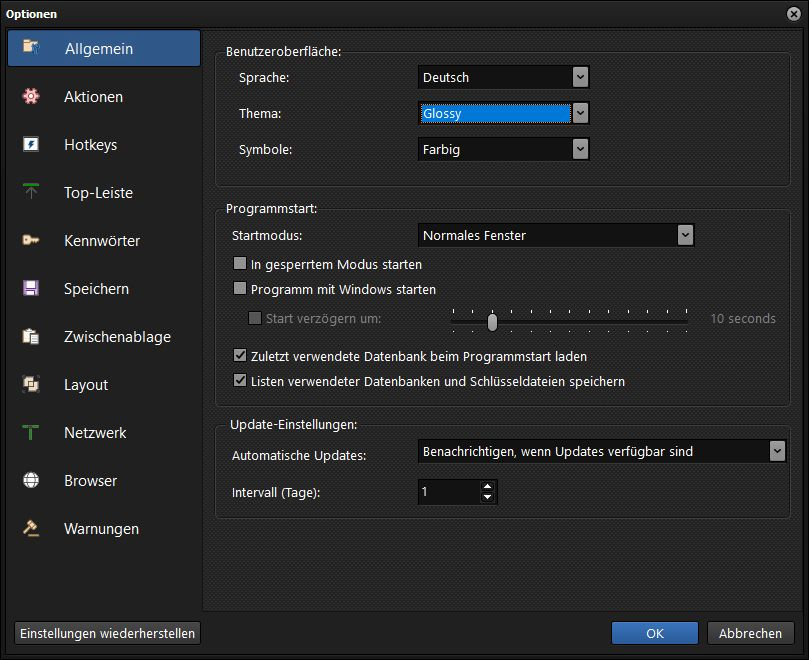
Thema "London"
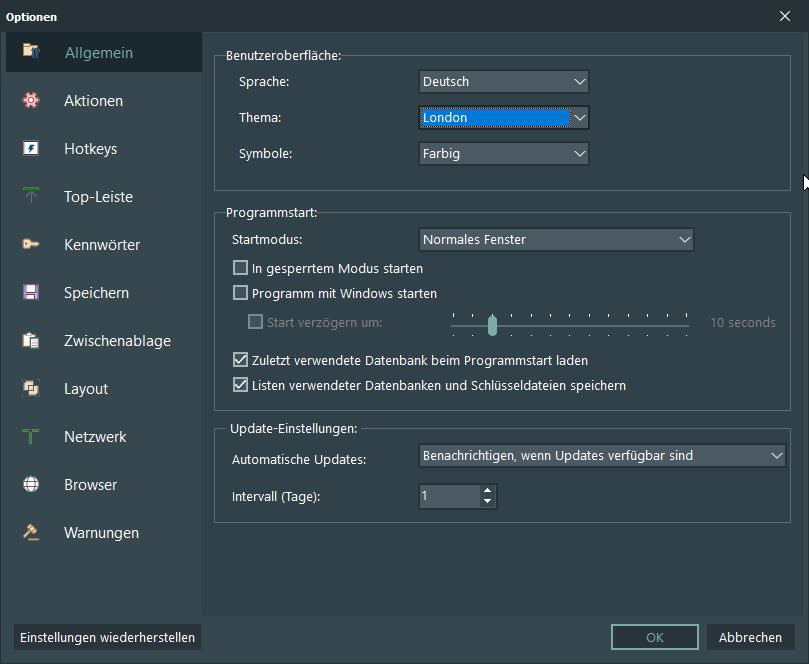
Thema "Longyearbyen"
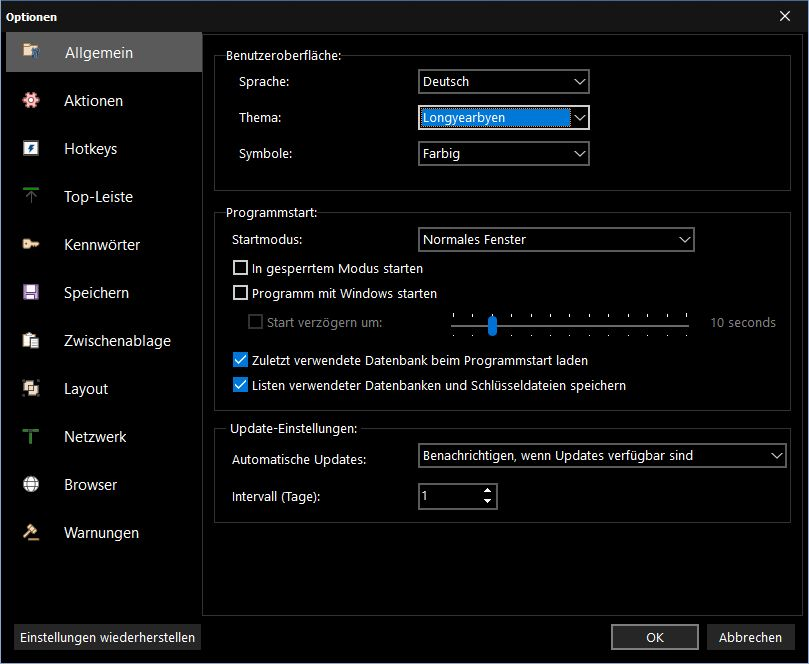
Thema "Metropolis"
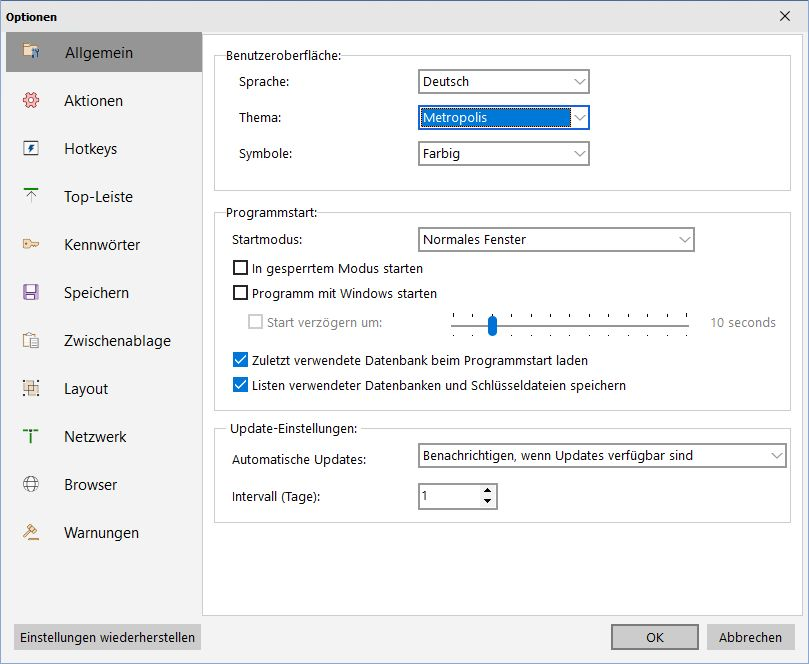
Thema "Sky"
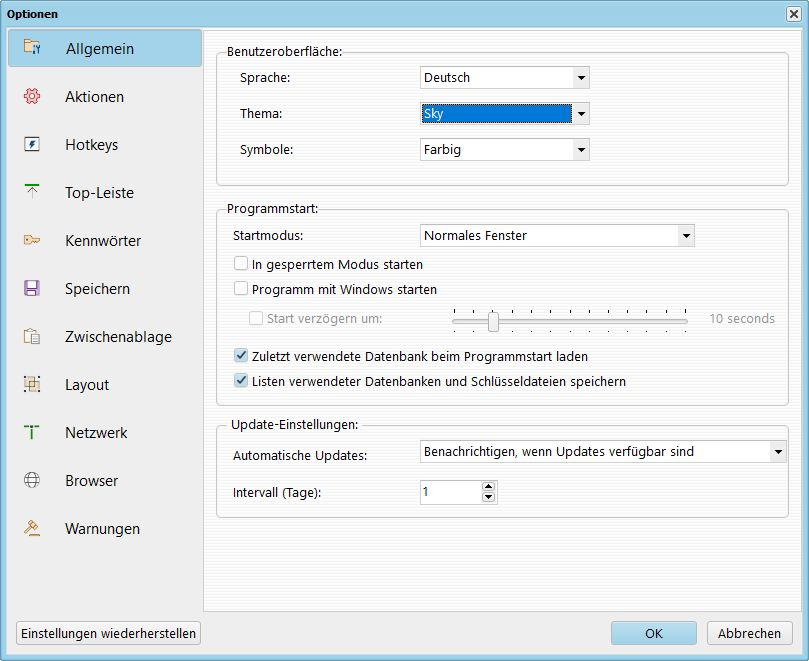
Thema "Dark"
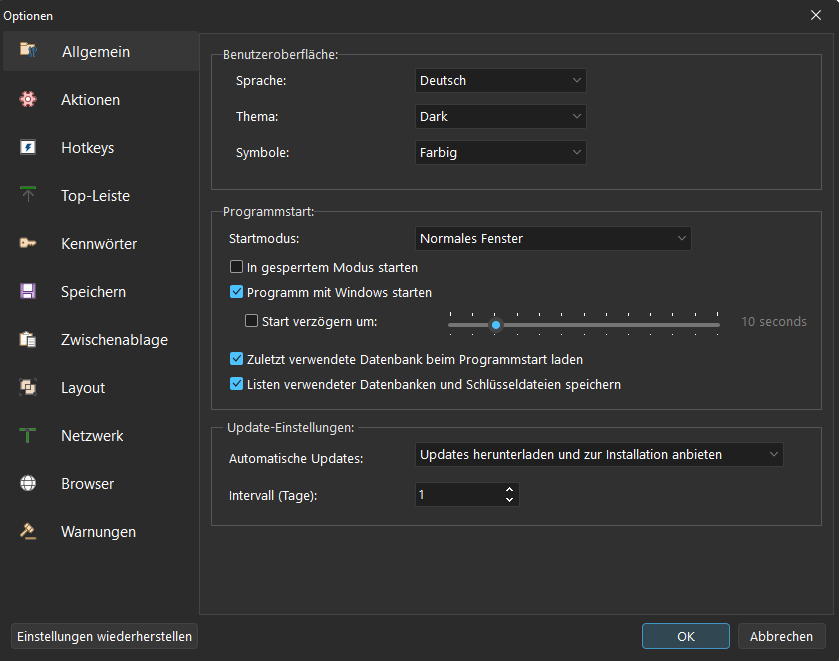
Thema "Light"
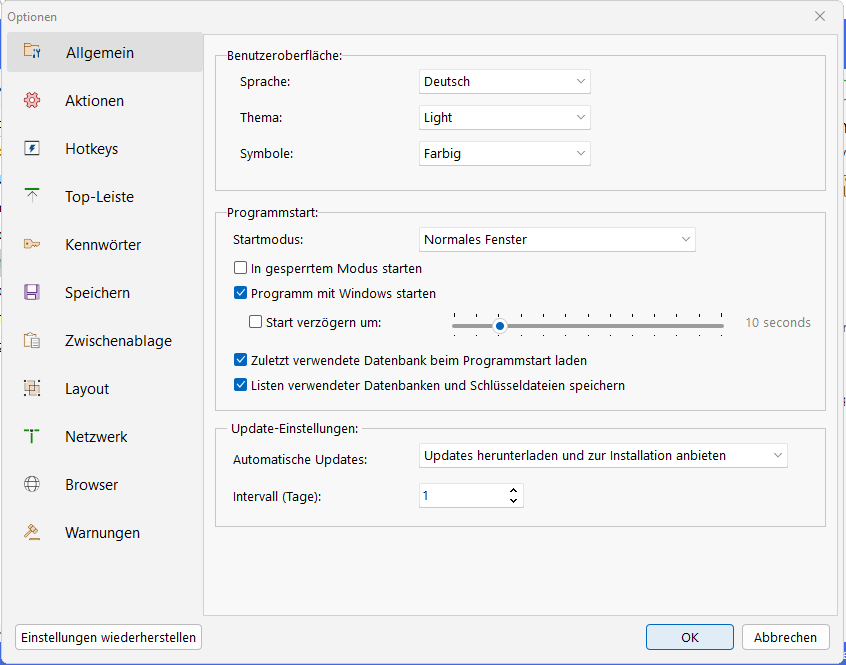
Einfarbige oder farbige Symbole
Unter Symbole wählen Sie zwischen einfarbigen und farbigen Symbolen. Standardmäßig erscheinen die Symbole in der Leiste über den Navigations- und Kennwörterbereichen farbig. Klicken Sie auf OK, um den Vorgang abzuschließen. Die Symbole werden anschließend entsprechend geändert.
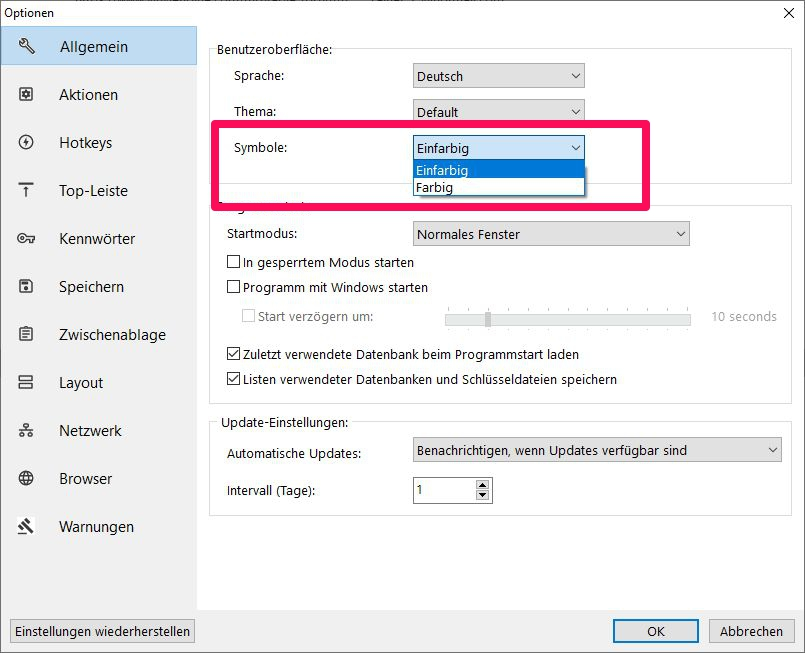
Kommentare
Bitte melden Sie sich an, um einen Kommentar zu hinterlassen.